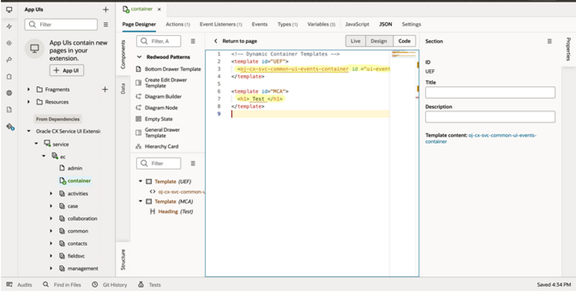Fusionアプリケーション・サイド・ペインの拡張
Fusionアプリケーションには、サービス・センターにsidePaneButtonsという拡張可能変数が含まれています。これにより、必要なsidePaneアイコンをこの変数に割り当てて、sidePaneボタンを拡張できます。この変数は、SidePaneIconProperties型の配列です。 SidePaneIconProperties
"SidePaneIconProperties": {
"ariaText": "string",
"icon": "string",
"label": "string",
"sectionId": "string",
"tooltip": "string",
"visibility": "boolean",
"buttonId": "string"
} これらの新しく作成されたsidePaneアイコンにセクションをアタッチするには、Fusionアプリケーションのコンテナ・ページで使用可能な拡張可能な動的コンテナにセクションを作成します。
ノート: セクションを作成する
sectionIdは、sidePaneButtons変数値で指定するsectionIdと一致する必要があります。UEFおよびMCAという名前のSidePaneアイコンを作成するステップの概要
サイド・ペインを有効にするには、コンテナでisRightPanelCustomisationEnabled変数をTRUEに設定します。 これにより、基本的なサイド・ペインが有効になります。
拡張サイド・ペインを有効にするには、コンテナ・ページ「isRightPanelCustomisationEnabled変数の有効化」でshowAdvancedSidePane変数をTRUEに設定します。
- VB Studioで、コンテナ・ページのSidepaneButtons変数にサイド・ペイン・アイコンの配列を追加します。
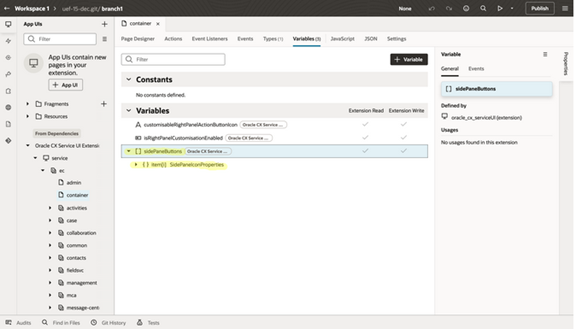
- コンテナ・ページから新しいイベント・リスナーを作成します。
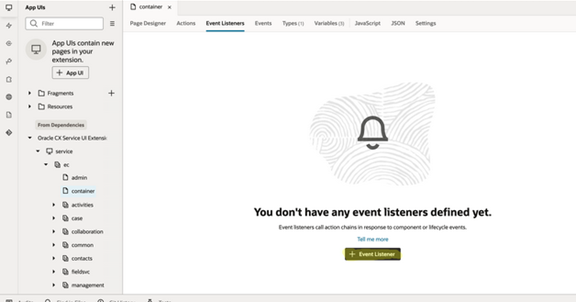
- 新しいアクション・チェーンを作成します。 この例では、VBEnterを使用しています。
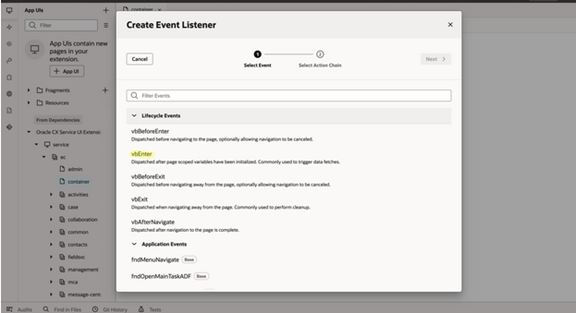
- イベント・リスナーの新しいアクション・チェーンを作成します。
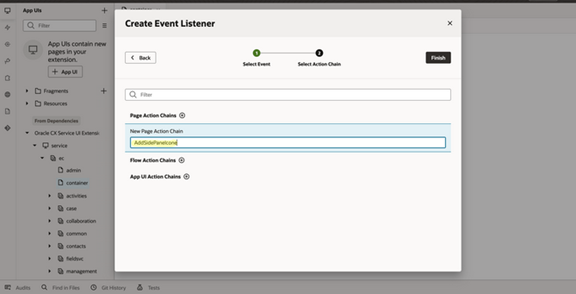
- 関数を追加し、アクション・チェーンに変数を割り当てます。
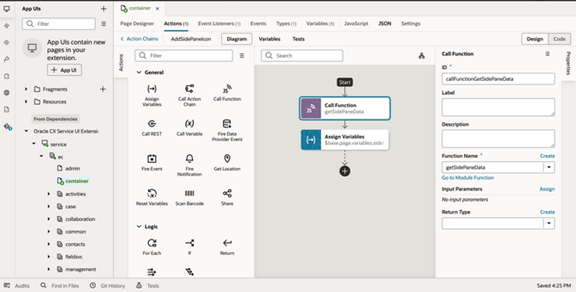
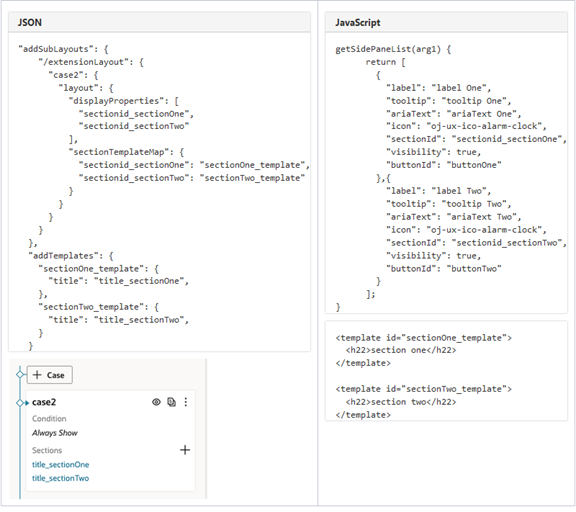
- getSidepaneDataファンクションがサイド・ペインの詳細リストを戻す方法に注意してください。
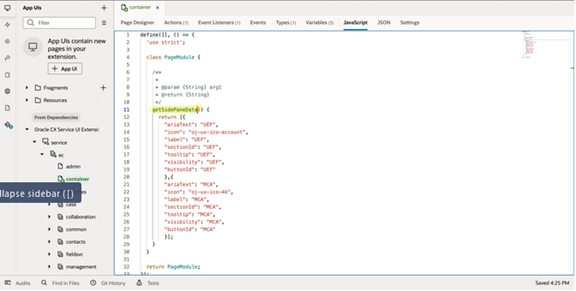
- 「変数の割当て」画面を使用して、getSidepaneData関数の結果をSidepaneButtons変数に割り当てます。
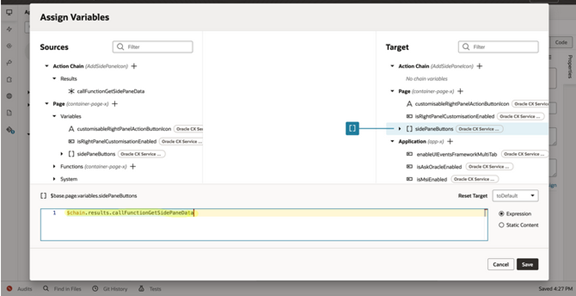
- 各サイド・ペイン項目にコンテンツを追加するには、コンテナ・ページのページ・デザイナからコンテナ・ルール・セット1をクリックします。
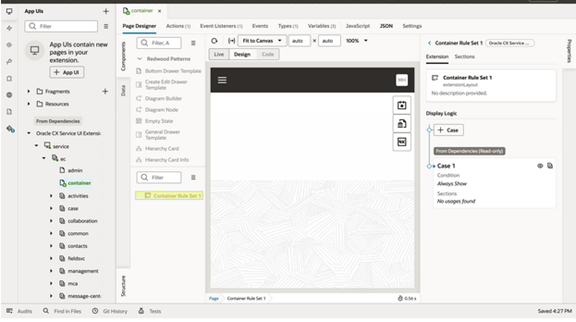
- 新しいケースを作成します。
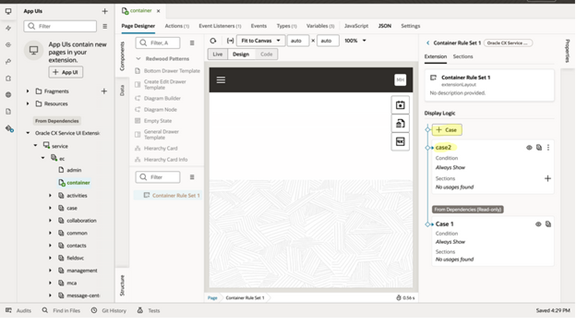
- 新しく作成したケースから新しいセクションを作成します。
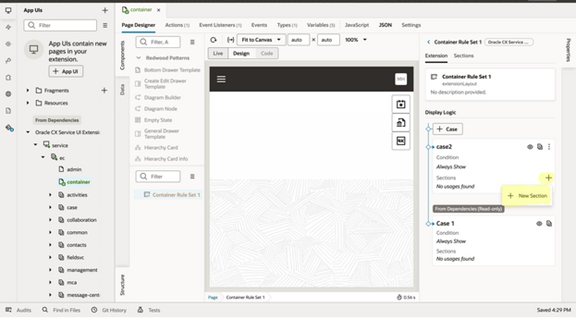
- UIイベント・コンテナのUEFという新しいセクションを作成します。

- UEFとMCAの新しいセクションを2つ作成します。
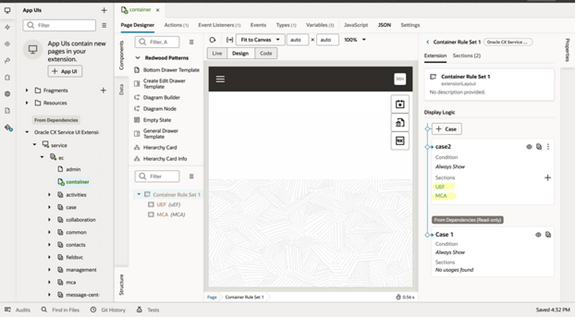
- 新しく作成したセクションをクリックし、各セクションからコンテンツを追加します。